確定申告がスタート
2023年の確定申告が2/16から始まりましたが、無事終了しましたか?
ふるさと納税や米国株高配当ETFを実践中の筆者が同じふるさと納税や外国税額控除を確定申告で実施する人向けに手順を記事にしました。

確定申告を初めて実施する方や確定申告のやり方が不安な人は是非見ていってね。
ちなみに2024年の確定申告も筆者は2024.2.16にこの記事を見ながら実施してみました。UIはほとんど変更なかったので2024年もこの記事が参考になるかと思います。
- e-Taxによる確定申告の実施方法がわかります
- 寄付金控除と外国税額控除の還付金が戻ってくることがわかります
- ふるさと納税の寄付金上限を少しオーバーしても返ってくる可能性があります
- 2024年の確定申告でも同じ手順で実施可能でした。
事前に必要なもの
e-Taxによる確定申告を実施するにあたって事前に用意しておくべきものは以下のリストのとおりです。
- 寄付金控除証明書
- マイナンバーカード
- マイナポータル(e-私書箱)連携
- マイナンバーカードを読み取れるスマホ
- 源泉徴収票(xmlデータでも可能)

2023年の寄付金控除証明書の取得方法は以下の記事にまとめてあるよ。

マイナポータル(e-私書箱)連携は昨年の記事に書いてある通り、躓きポイントがあるので注意してね。1度設定すればいいので実践してみよう。
確定申告実施手順

手順の流れ
手順の大まかな流れは以下図のとおりです。
出典:楽天ふるさと納税

楽天ふるさと納税の画像だから寄付金控除が対象だけど、外国税額控除もe-Taxの中で実施していくから心配しなくて大丈夫。
国税庁のページにログイン
準備ができたら国税庁の確定申告書等作成コーナーページにログインします。
下図の画面が表示されるので「作成開始」ボタンをクリックします。
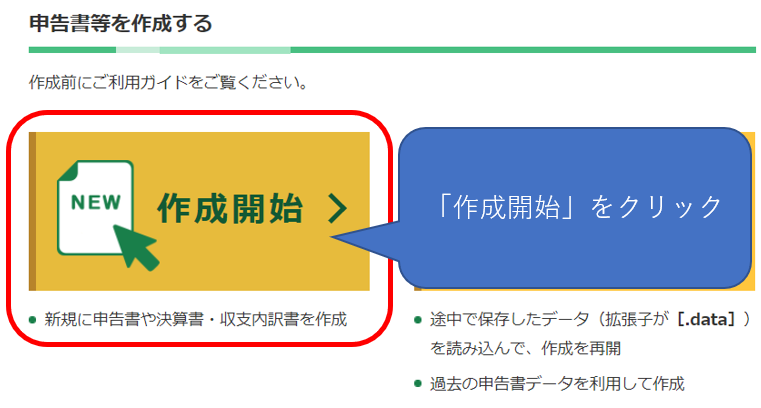
スマホでe-Tax
税務署への提出方法を聞かれたら「スマートフォンを使用してe-Tax」ボタンをクリックします。
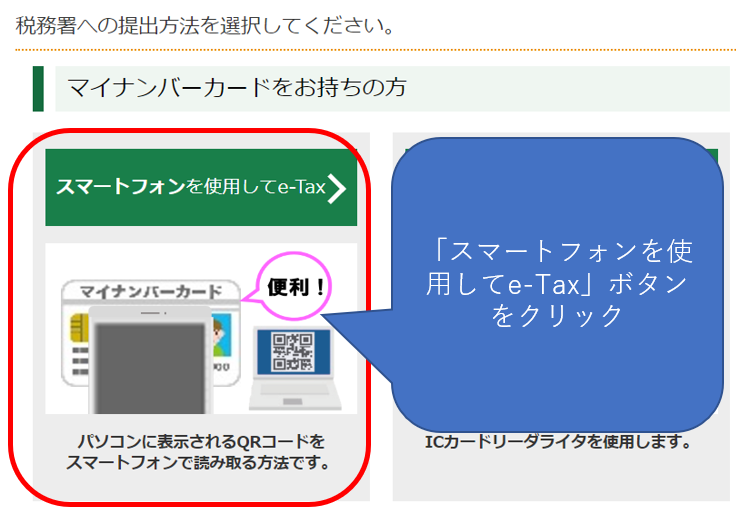

昨年の画面と比べるとシンプルになってわかりやすい印象。
令和4年の申告書
いつの申告書か聞かれるので「令和4年分の申告書等の作成」のタブを開いて「所得税」ボタンをクリックします。
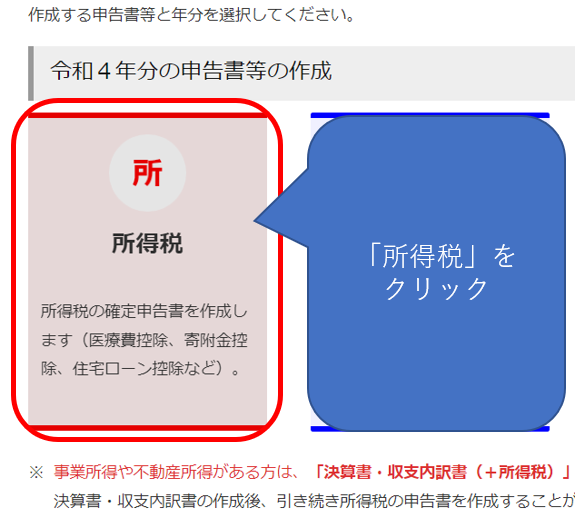

ふるさと納税は「寄付金控除」になるので、「所得税」が対象になります。外国税額控除も「所得税」に含まれます。
マイナポータルと連携
マイナポータル連携の選択をするかどうか聞かれるので、「マイナポータルと連携する」をクリックします。
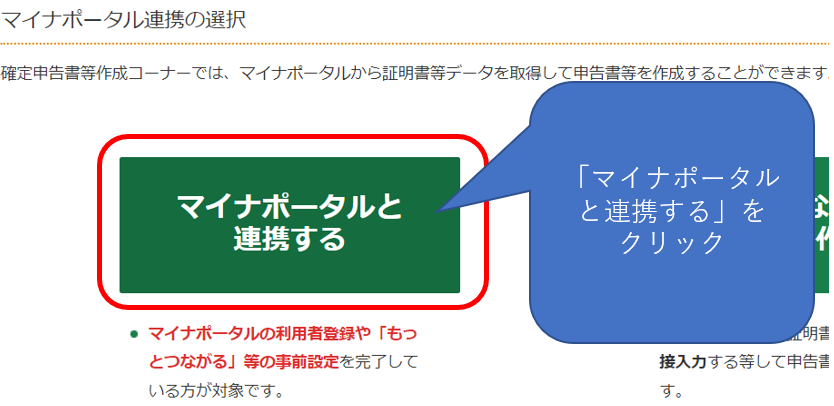
マイナポータルと連携するのボタンに選択されていますの表示が出力されていることを確認して、画面下部の「次へ進む」ボタンをクリックします。
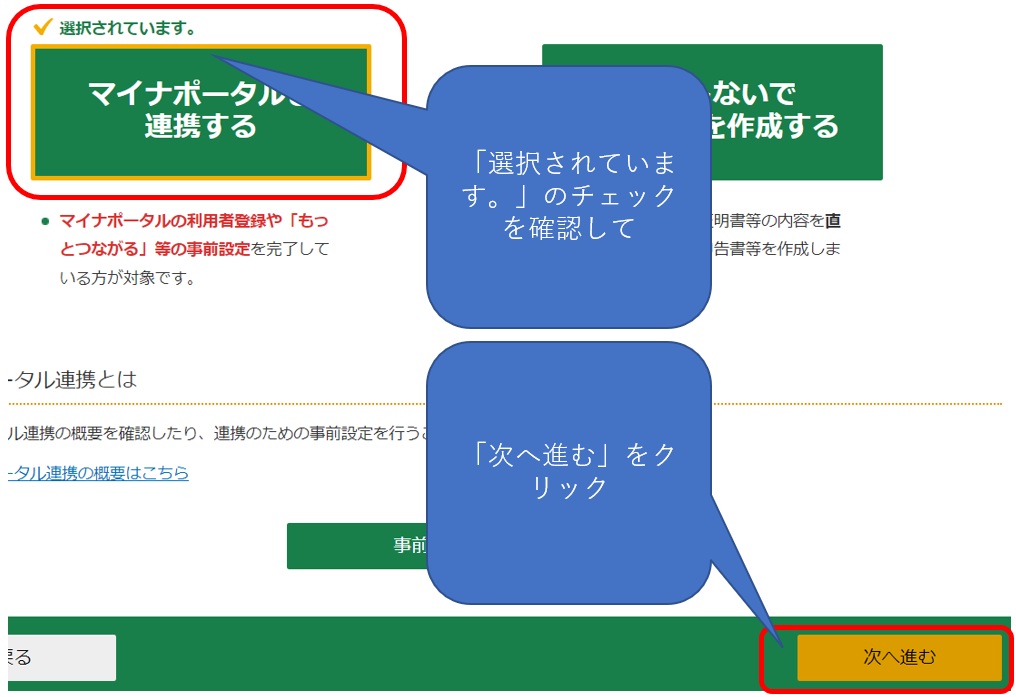

次へ進むボタンをクリックするとスマホにマイナポータルアプリをインストールするように薦められるよ。マイナポータルアプリをインストールしたら「利用規約に同意して次へ」ボタンをクリック。
マイナポータルへ移動
マイナポータルへ移動してアプリによる認証を受けるよう言われるので、「次へ進む」ボタンをクリックします。
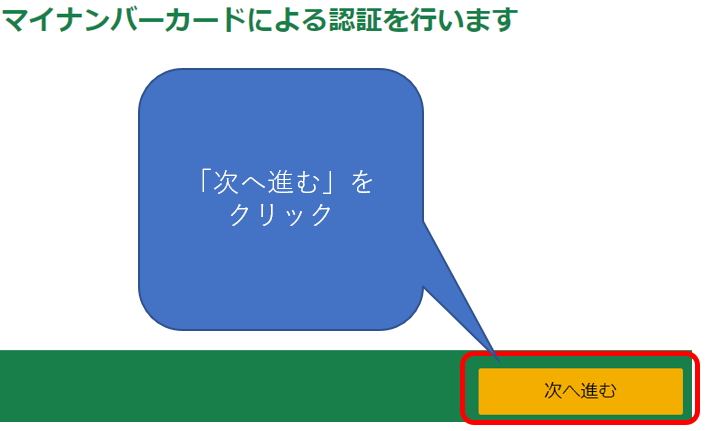
マイナポータルにログイン
マイナポータルに画面遷移するので、「QRコードでログイン」をクリックします。
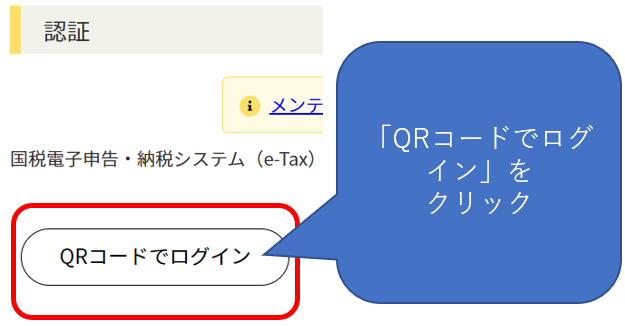
「QRコードでログインボタン」をクリックするとマイナポータルアプリ専用QRコードが表示されるのでスマホでマイナポータルアプリを開いてQRコードを読み取ります。

QRコードの読み取りに成功するとマイナンバーカードの利用者証明書用電子証明書のパスワードを聞かれるのでパスワードを入力してマイナンバーカードの読み取りを実施してね。ここはスマホでの操作になるよ。
ログインに成功するとPC画面が以下のように表示されます。「次へ」ボタンをクリックします。
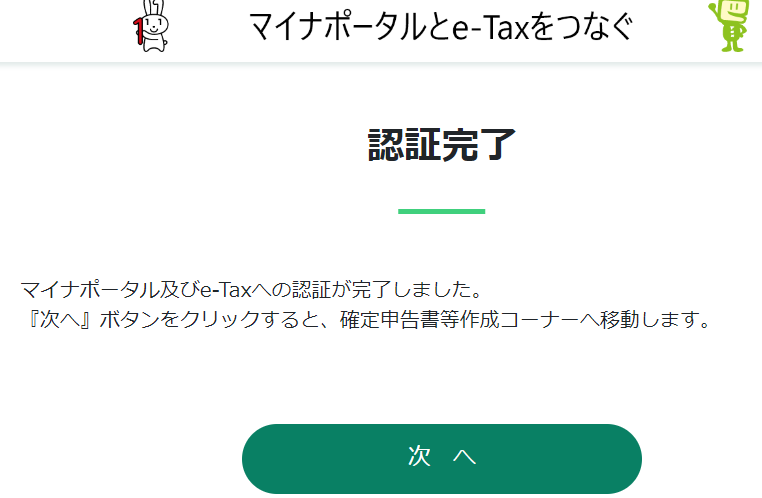
e-Tax登録状況確認
e-Taxの登録情報の確認画面に遷移するので、「次へ進む」ボタンをクリックします。
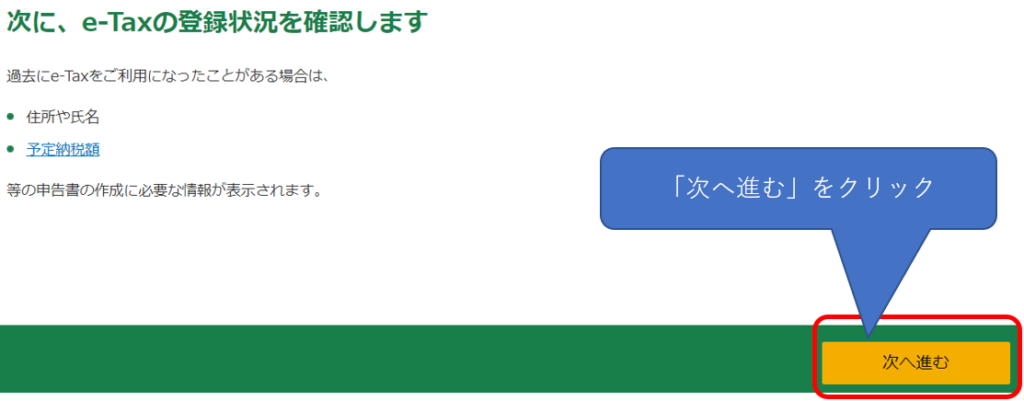

このボタンをクリックすると確定申告者の個人情報が表示されるので、内容の確認および必要に応じて個人情報の修正を実施してね。実施完了したら「次へ進む」ボタンをクリックしてね。
マイナポータルとの情報連携
マイナポータルから寄付金控除や外国税額控除の情報を取得するかどうか聞かれるので「取得する」にチェックをいれて「マイナポータルに移動して情報を取得」ボタンをクリックします。
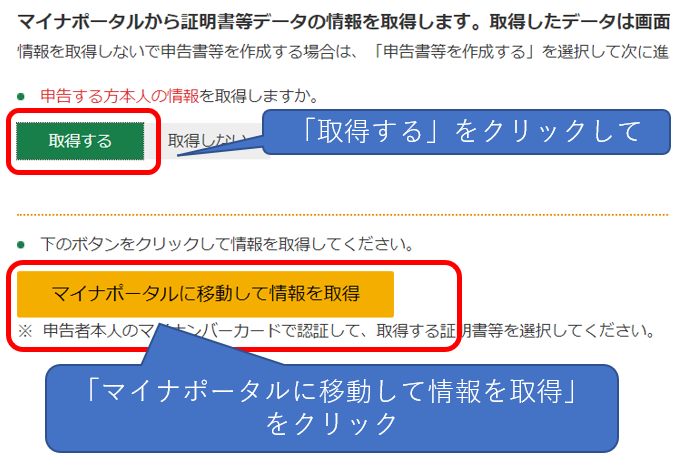

マイナポータルに画面遷移すると利用規約に同意を求められるので、利用規約に同意しましょう。
控除証明書の取得
控除証明書の取得画面に遷移したらマイナポータルから取得した情報一覧が表示されるので、ふるさと納税は寄付金控除に関する証明書にチェックを、外国税額控除の場合は特定口座年間取引報告書にチェックを入れます。
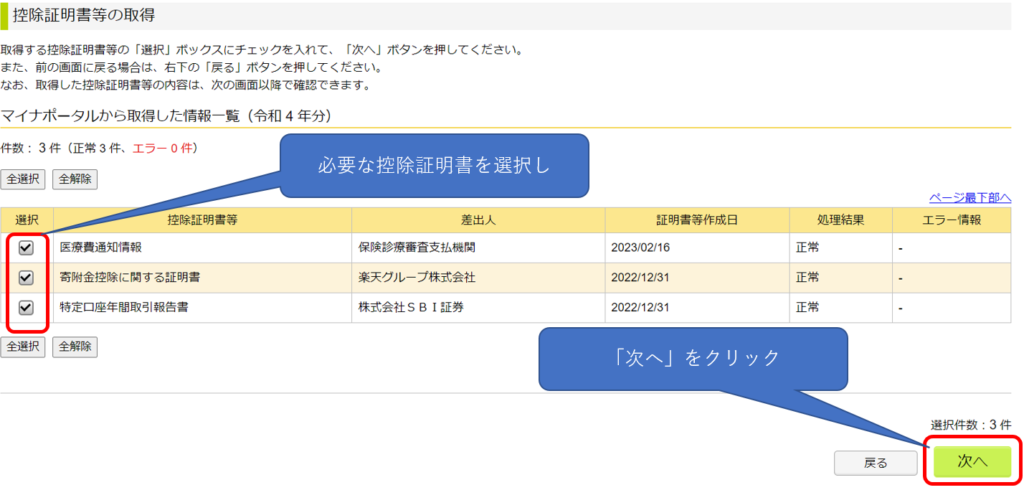

医療費控除を申請する場合は医療費通知情報にチェックを入れてね。次へをクリックするとふるさと納税なら寄付金の総額が、外国税額控除なら配当の総額が表示されます。問題なければ「申告書等を作成する」ボタンをクリックします。
申告書の作成
確定申告書の作成画面に遷移したら「次へ進む」ボタンをクリックします。
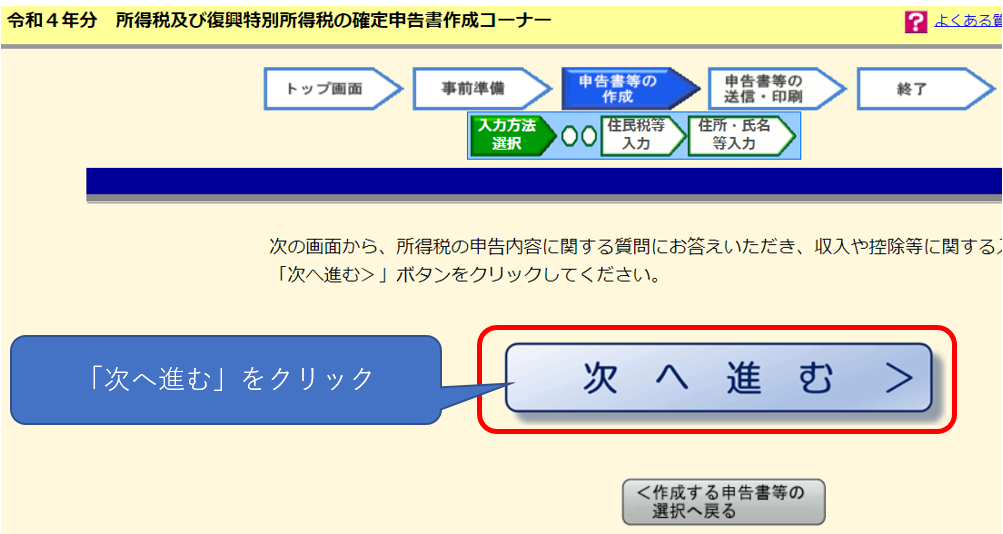
申告書の提出方法
申告書の提出方法についてヒアリングされるので、生年月日を確認し、提出方法を「e-Taxにより税務署に提出する。」にチェックし、申告内容に関する質問の内容を回答し「次へ進む」ボタンをクリックします。
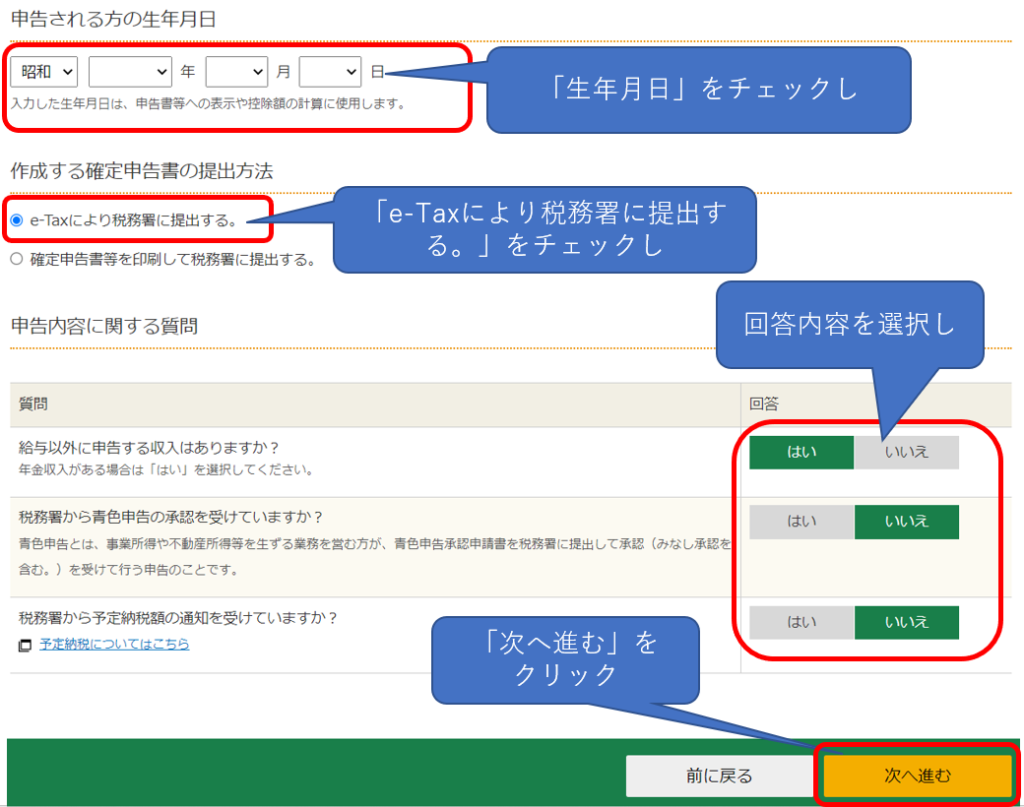

外国税額控除がない場合は「給与以外に申告する収入はありますか」の質問に「いいえ」を入力して源泉徴収票の入力に進んでね。そのあと、所得控除の画面に進んでくださいね。
収入・所得金額の入力
配当所得の入力
収入金額・所得金額の入力画面が表示されたら、配当所得の「連携内容を確認」ボタンをクリックします。

配当所得がない場合は当該手順はスキップしてね。
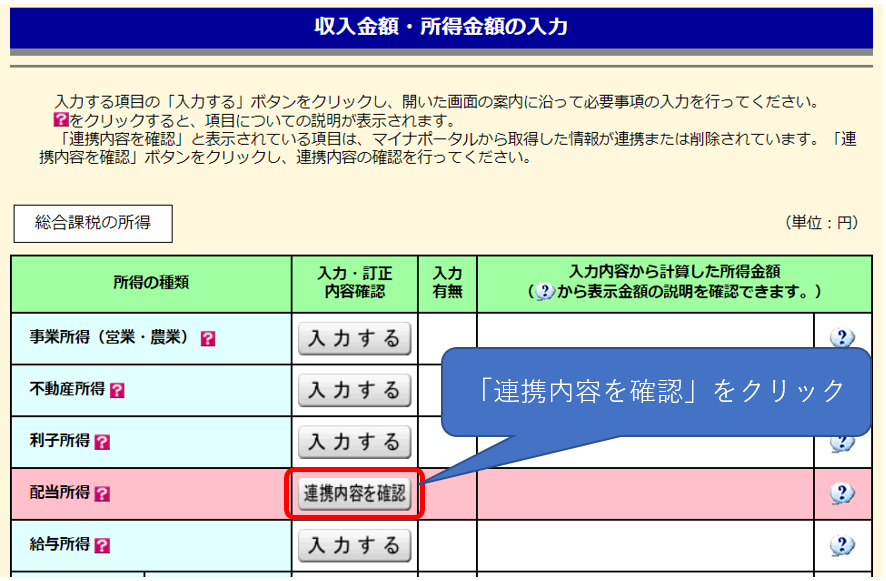
配当所得の課税方法の選択画面が表示されるので「総合課税」か「申告分離課税」のどちらかを選択します。その後、「特定口座年間取引報告書の内容を訂正・削除」ボタンをクリックします。

総合課税か申告分離課税かは所得によりどちらが有利か変わるけど、ざっくり所得が900万円以下なら総合課税を900万円以上なら申告分離課税がお得になると思ってるといいよ。
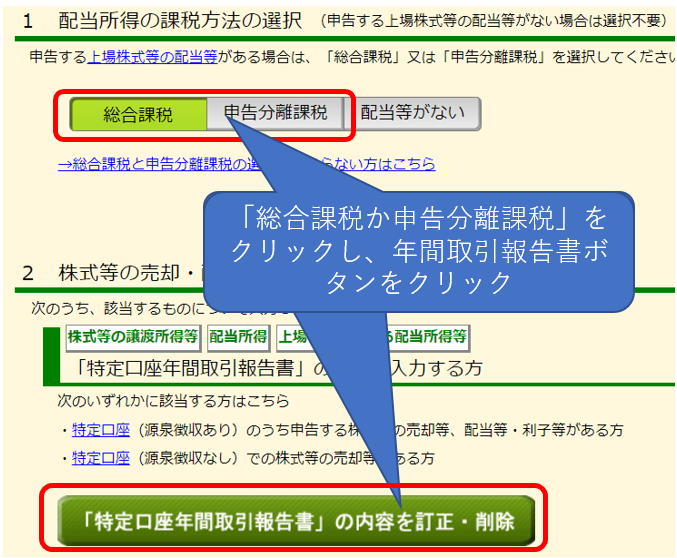
マイナポータルから連携した情報が表示されるので、内容確認後、「入力終了(次へ)」ボタンをクリックします。
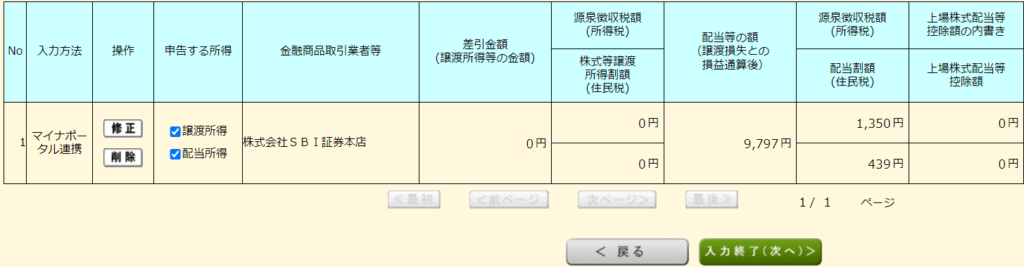
配当控除対象になるかどうか表示されるので内容確認後、「入力終了(次へ)」ボタンをクリックします。
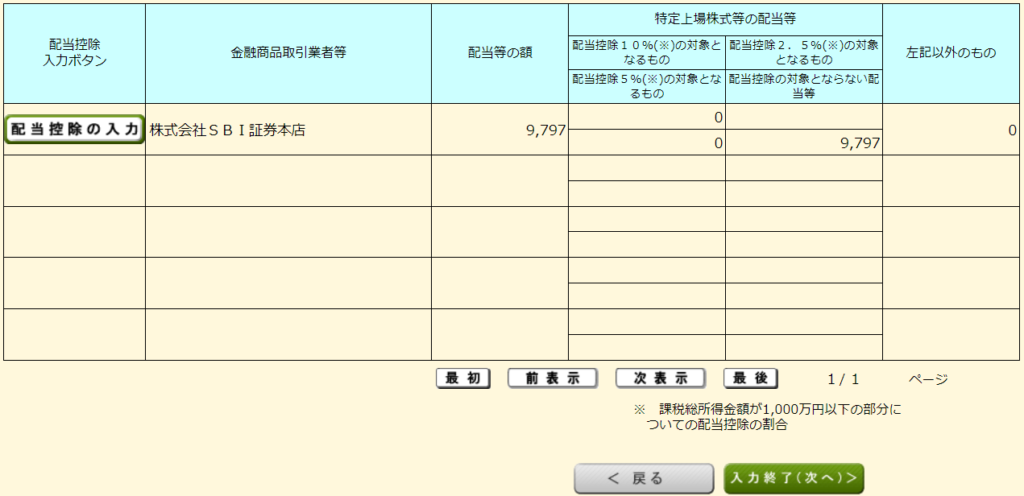

外国税額控除の申請は後の控除画面で実施するよ。
再び配当所得の課税方法の選択画面に戻るので、画面を下にスライドし、過去の繰り越しは「いいえ」をクリックし、「入力終了(次へ)」ボタンをクリックします。
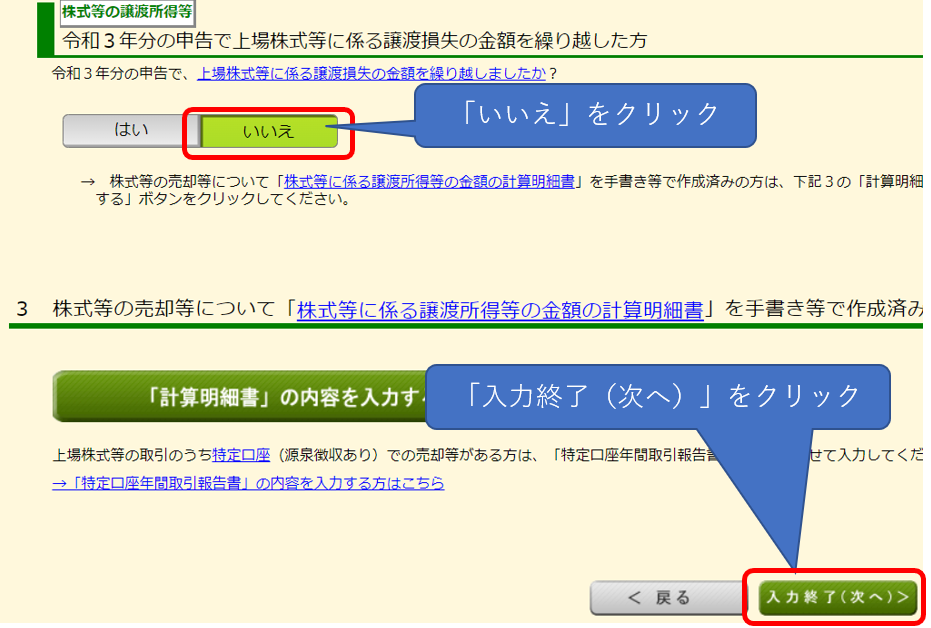

再び結果確認画面が表示されるけど、ここは「確認終了する(次へ)」ボタンを押してね。
源泉徴収票(給与所得)の入力
再び収入金額・所得金額の入力画面に戻るので、給与所得の「入力する」ボタンをクリックします。源泉徴収票の入力画面が表示されたら、源泉徴収票をxmlデータで持っている方は自動計算を「はい」に、持ってない方は「いいえ」をチェックし、「入力する」ボタンをクリックした後、各種数値を入力して「次へ進む」ボタンをクリックします。
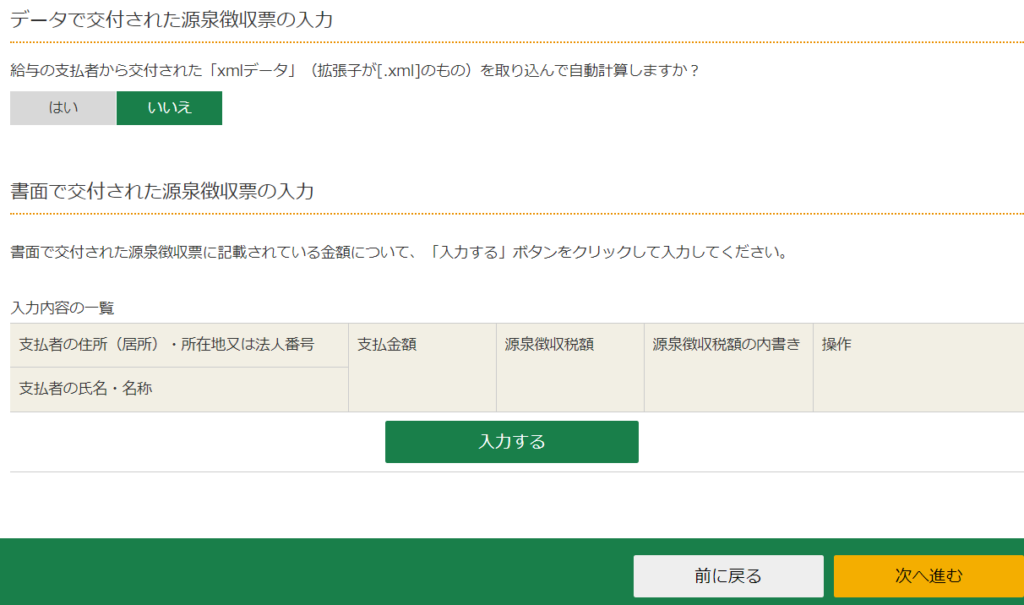

私は残念ながらxmlデータは持っていないので、紙の源泉徴収票から手入力しました。
収入・所得の内容確認
源泉徴収と配当所得の入力が完了したら収入と所得の内容を確認し、「入力終了(次へ)」ボタンをクリックします。
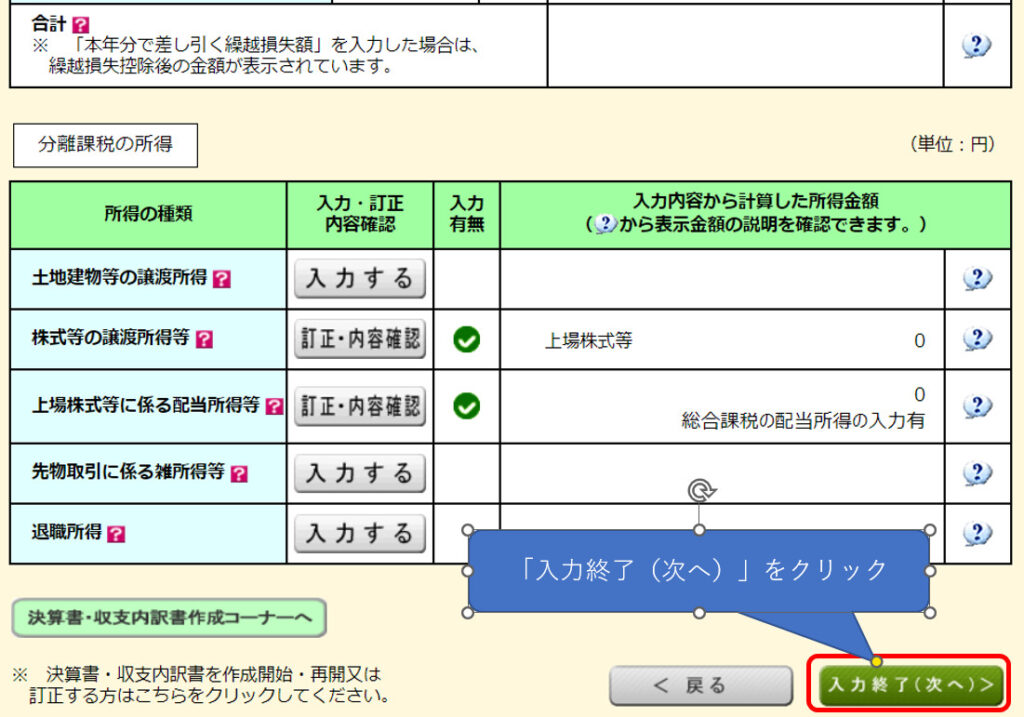
所得控除の入力(ふるさと納税の寄付金控除)
所得控除の入力画面はこれまで入力した源泉徴収票等の情報により所得控除が自動で入力されていますので、内容を確認後、問題なければ画面下部の「入力終了(次へ)」ボタンをクリックします。
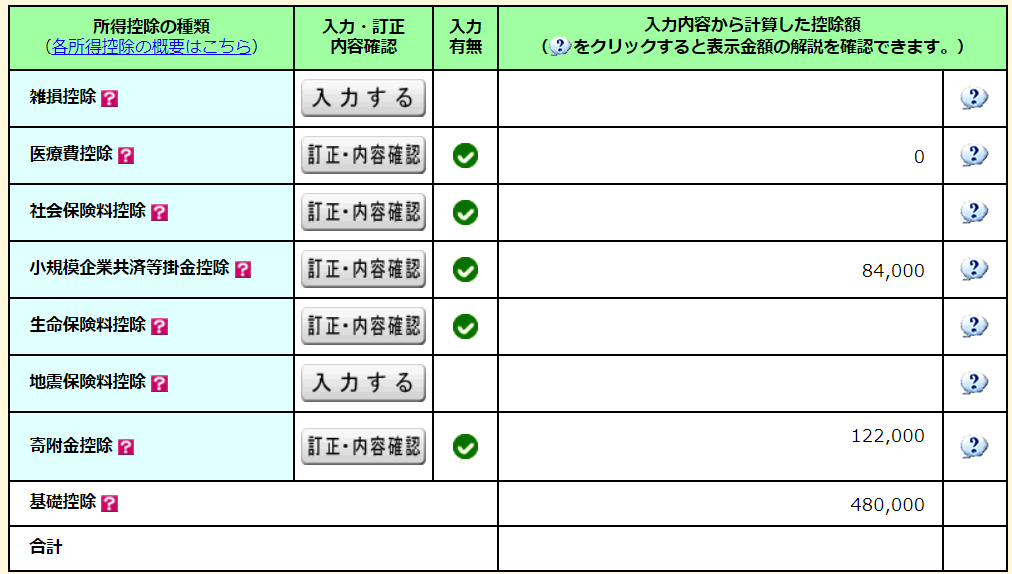

医療費控除がある方は医療費控除欄、iDecoや企業型DCを実施している人は小規模企業共済等掛金控除、生命保険等をかけている方は生命保険料控除、ふるさと納税を実施している人はふるさと納税の寄付金額ー2000が控除額として表示されているはずなのでしっかり確認してね。
税額控除の入力(外国税額控除)
税額控除の入力画面が表示されるので、外国税額控除等の「入力する」ボタンをクリックします。
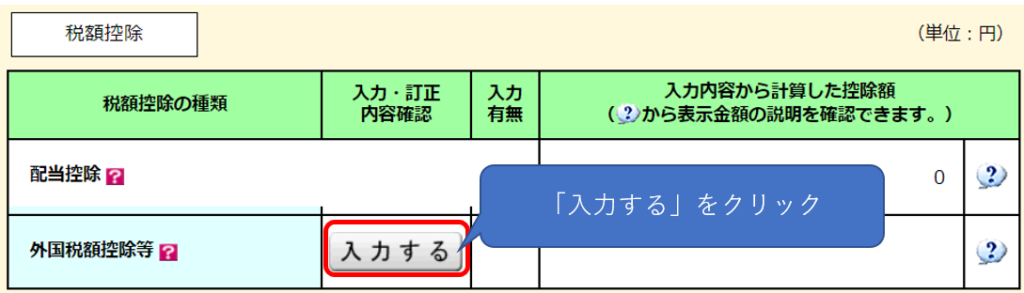
残念ながらSBI証券から発行される特定口座年間取引報告書には外国税額控除額は計算されていないので、手入力で入力する必要があります。特定口座年間取引報告書を確認しながら配当金の値を入力していきます。
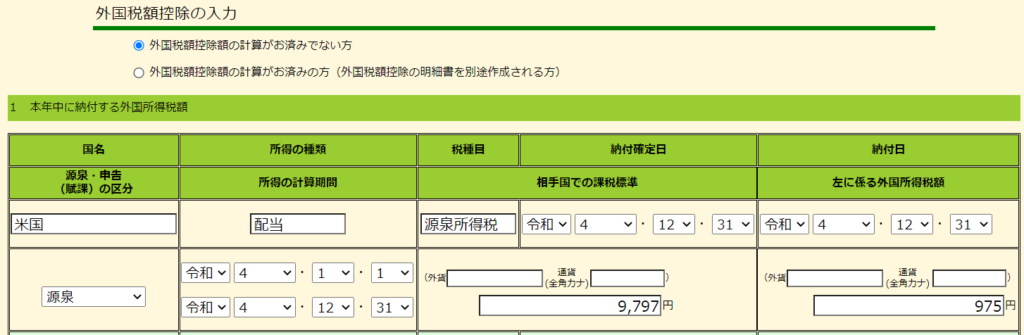
次に配当所得と政令指定都市の入力を行います。

筆者は東京都民なので政令都市にはいいえになりますが、政令都市の住民ははいを選択してね。
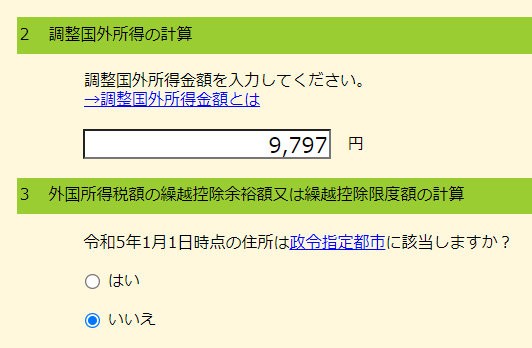
入力が完了すると外国税額控除の額が表示されます。

計算結果の確認
これまで入力した値を基に所得税の還付金が表示されます。内容確認後、画面下部の「次へ」ボタンをクリックします。

住民税等の入力
住民税等の入力画面が表示されたら給与所得以外の所得がある方は「住民税・事業税に関する事項」ボタンをクリックします。

ふるさと納税の寄付金控除だけの場合はこちらの手順はカットしていいよ。
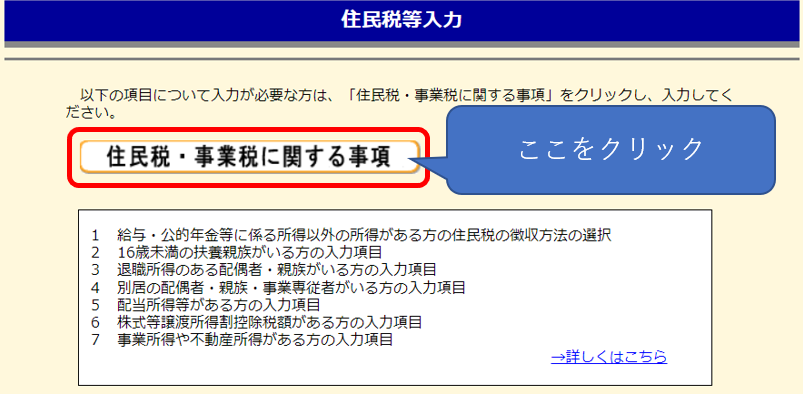

上記ボタンをクリックするとヒアリング項目があるけど、外国税額控除額の場合は
「給与、公的年金等以外の所得に係る住民税の徴収方法の選択」を自分で納付、「非上場株式の少額配当等の金額がありますか?」にいいえ、「住民税で申告不要」にはいを選択したよ。
還付金受取口座の入力
これまでの作業が終わると還付金の額と受取口座・個人情報の入力画面に遷移しますので、必要事項を入力し画面下部の「次へ進む」ボタンをクリックします。

この画面は個人情報画面になるので画像はカットだよ。
マイナンバーの入力
マイナンバーの入力を求められたらマイナンバーの入力をして「次へ進む」ボタンをクリックします。


マイナンバーの入力は必須じゃないからこの手順はカットできるよ。
最終確認画面
送信前の申告内容確認画面が表示されるので画面下部の「次へ進む」ボタンをクリックします。
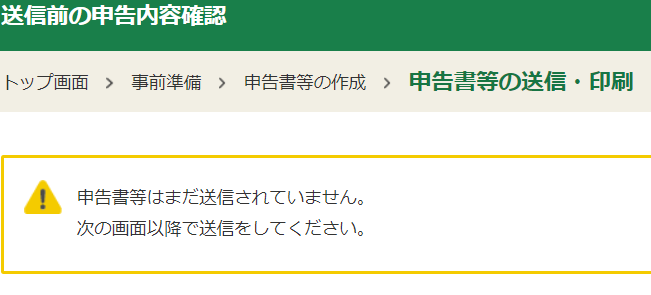
送信準備画面
デフォルト表示を変更せずに画面下部の「次へ進む」ボタンをクリックします。

もうすぐ作業も終了するよ。
電子証明書の読み取り
マイナンバーカードを利用してe-Taxにログインします。
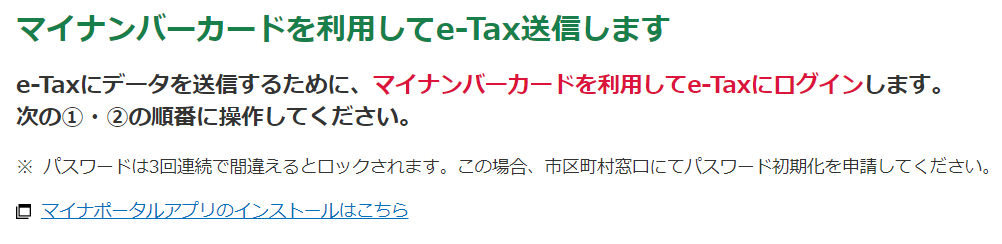
確定申告書の送信
マイナンバーカードによるログインが完了するとe-Tax送信画面が表示されます。「送信する」ボタンをクリックします。
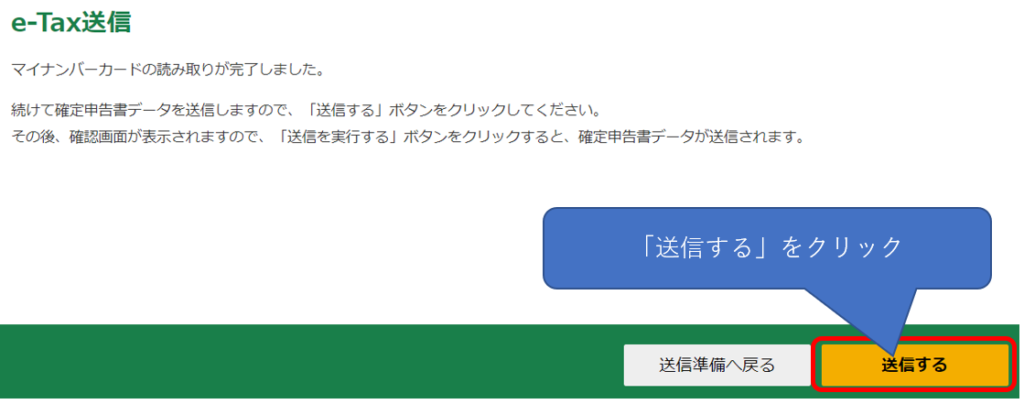
送信が完了すると送信完了画面が表示されます。
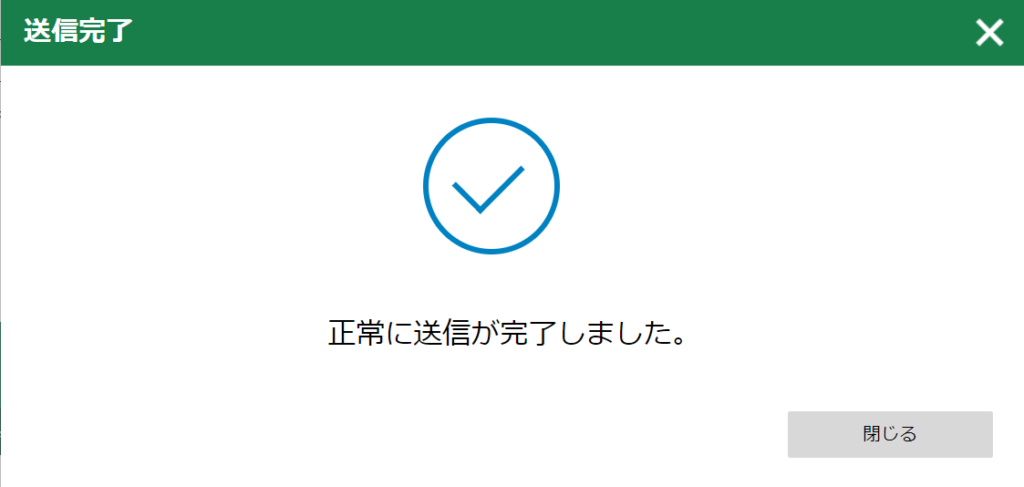

以上で作業は終了だよ。後は「終了する」ボタンをクリックして画面を閉じてね。
所得税の還付金(2023.3追記)
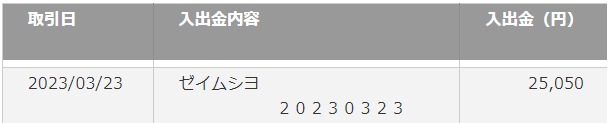
2023年は3月23日に所得税の還付金が入金されていました。後は6月くらいに通知される住民税通知書を確認して確定申告の一連の作業は完了となります。
まとめ
今年の確定申告の実施手順を記事にしました。昨年と比べるとマイナンバーカードを使用したログイン回数が減ったことと事前準備にかかる時間が大幅に減ったことで全体として1~2時間あれば完了するようになりました。

私としてはふるさと納税シュミレーションサイトの上限金額より少しオーバーしたのが気になってましたが、寄付金控除額をチェックすると寄付金-2000円に寄付金控除額が表示されていたので安心感がありました。
- 昨年比で確定申告にかかる時間が全体的に短く
- 昨年の事前準備がそのまま使えるのもGood
- 寄付金控除上限を少しオーバーしても確定申告ならOKの可能性
一度実施すれば簡単な確定申告。ふるさと納税の寄付金をちょっと超えたかもという方や米国高配当ETFなどの外国税額控除をやってみたいという方は是非実施してみてください。
当記事を最後まで御覧いただきありがとうございました。
楽天ふるさと納税のおすすめ返礼品です。




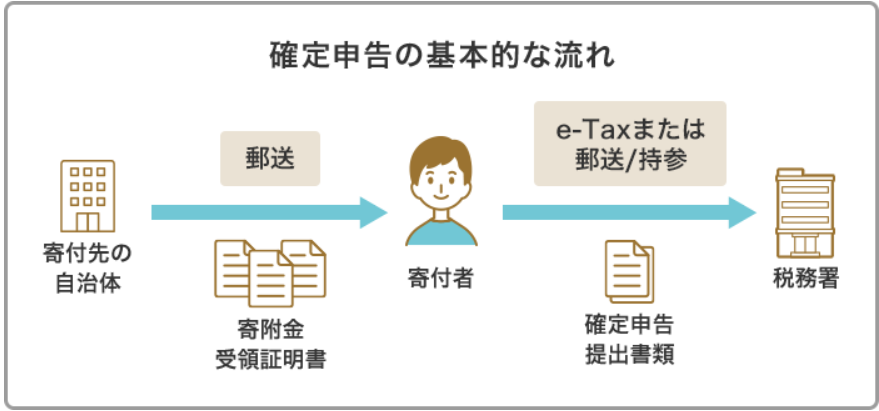

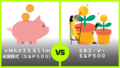

コメント